iPhone/iPod touch iTunes無し(アンインストール)でGoodReaderUSBを使用する方法
すいません m(_ _)m、本記事はブログ引越時に書式が崩れました。順次修正中です。
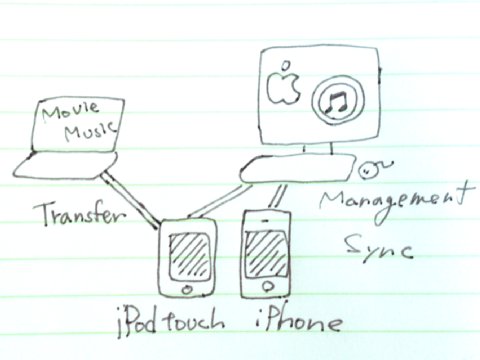
iPod touchやiPhoneに母艦PC以外で動画や音楽データを転送したいけど、別PCでデータ同期されちゃうと困るなー、ならばiTunesを使わずに!というお話です。
「iTunesを使わずに」という情報はいっぱいあるかと思いますが、「iTunesをアンインストールした状態で」というのはあまり無いかもですね。ネットでいろいろと検索してみたのですが、見つかりませんでした。
さて、ことの起こりはiPod touchでの音楽データ管理です。SISOはiPhone4S(AU版白ロム無契約…iPod touch代わりです。入手経緯はこちら。)を使っており、もう1つ、今まで使っていたiPod touch 3rdを持っていまして、これらを1台のパソコン(かつ1つのiTunesアカウント)で管理しています。
で、iPod touchですが、メディアプレーヤーとして使うことをメインとしたので、別のパソコンで動画や音楽データを転送したいという使い方をしたくなり、あれこれ調査していました。
iPod touchにデータを転送する場合、原則、iTunesが必要になります。しかし、基本は一対一の関係です。もちろん、複数パソコンでiTunesを使う方法や、iTunesを起動しない設定にする方法など、それなりの運用方法もあるようですが、一度は接続しないといけないというのが気が重いので(予期せぬ同期であんなことやこんなことになっちゃったらどうしよう?みたいな)、ちょっと悩んでいました。
あと、iPod touchはシンプルに使いたかったので、よくあるMP3プレーヤーみたいにフォルダで管理するため、音楽再生アプリとしてGoodReaderを使うことにしました。GoodReaderは、以前、コンポジットAVケーブルのエントリでも書きましたが、ほんと、すごいアプリです。AmazonでGoodRederを検索すると結構、書籍が発売されているんですね。読んでみたほうがいいかなぁ。案外、知らない機能がありそうですし。
さて、GoodReaderならば、iTunes以外に、GoodReaderUSBというツールを使ってUSB経由でアクセスできますので、フォルダでシンプルにMP3データなどを管理するには最適でしょう。ちなみにGoodReader、音楽プレーヤーとしてもかなり使えます。SISOも、自分のバンド演奏とかのデータは、MP3タグとかつけてコンピレーションして、とかめんどくさいので、アルバム管理せずにGoodReaderに放り込んでフォルダ管理しています。GoodReader、かなり優れもので、バックグランド再生もできますしヘッドホンマイクのリモコンもちゃんと使えるんですよ。できないのは動画の音声のみ再生ぐらいです。
■GoodReaderUSB
さて、GoodReaderのホームページで調べてみると、GoodReaderの紹介ページで、USB転送のところを読んでみても、iTunesのファイル共有によるファイル転送方法しか記載されていません。どういうふうにリンクをたどったらいけるのか良くわからないページですが、ここに行くと、「GoodReaderUSB」というプログラムをダウンロードすることができます(Windows版とMac版があります)。ひょっとしてリンクの貼られていない隠れページなんでしょうか?
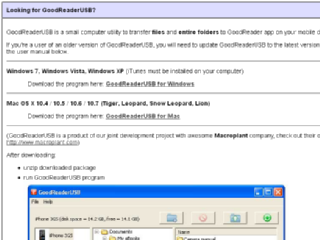
GoodReaderUSBをダウンロードして起動すると(インストーラーは無く、解凍されたプログラムを起動するだけです)、「iTunes is not installed」と表示されて起動することができませんでした。
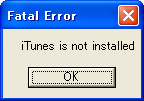
よくネットで紹介されている「iTunes要らず」ってのは、「iTunesを使わなくていい」という意味で、結局、iTunesをインストールしないとダメなんでしょうか?それでは、iPod touchを接続した時に自動起動してしまうのでよろしくないですし、iTunesをインストールしておけば、誤って起動してしまうこともあるかもしれません。
実は、他にもiTunesの代替ツールを試したんですが、それもiTunesがインストールされていないとダメでした。
■打開策
先に結論を書いてしまうと、
iTunesをインストールする必要がありますが、
iTunesが無くても動作します。
という結果になりました。
なんとなく、ピンと来たのが、「Apple Mobile Device Service」というサービスプログラムでです。以前、MIDIをMP3に変換しようと思って別のパソコンにiTunesをインストールした時、アンインストール後もプログラムリストに「Apple」という文字が残っていて、何かなぁ?と思った記憶があります。あれって確か、iTunesだけアンインストールしても残ったはずです(個別にアンインストールする必要がある)。ネットで調べてみると、何やら通信ドライバっぽいです。iTunesによる管理や同期機能が不要な場合、iTunes本体のみアンインストールし、その他ドライバ類だけ残しておけばGoodReaderUSBでiPhone/iPod touchと通信できるかもしれません。
それでは早速、実験。
■iTunesのインストール
http://www.apple.com/jp/itunes/download/にてiTunesをダウンロードします。今回試したバージョンは、10.5.2です。

まずは「iTunesSetup.exe」を起動してインストールします。インストールオプションとか聞いてきますが、アンインストールする目的なので、全部チェックは外してインストールします。


最後、iTunesを起動するか確認してきます。起動してもかまわないと思うのですが、「プログラムの追加と削除」で確認したところ、既にプログラムがインストールされていたこと、そして、サービスで「Apple Mobile Device」が起動していましたので、インストールは完了しているだろうと判断しました。
プログラムは5つインストールされました。
- Apple Application Support
- Apple Mobile Device Support
- Apple Software Update
- Bonjour
- iTunes
iTunesをインストールしただけのつもりなんですが、まあ、そういうもんでしょうか。
サービスのほうですが、これまた3つで不思議な感じです。
- Apple Mobile Device(状態は「開始」、スタートアップの種類は「自動」)
- iPod サービス(状態は「開始」、スタートアップの種類は「手動」)
- Bonjour サービス(状態は「開始」、スタートアップの種類は「自動」)
んー、まあ、あまり深く考えないようにします。
ま、ともあれ、一通りのインストールは済んでいるようなのと、あと、「iTunesを使わないこと」にこだわりたかったので、チェックボックスを外して起動せずにインストーラを終了しました。
■iTunesのアンインストール
さて、今度は、インストールしたばかりのiTunesをアンインストールします。
まずは本当に「iTunes」だけ。
Windowsの再起動を聞いてきますので、素直に再起動しました。
結果、サービスからは、「iPod サービス」がなくなりました。「Bonjour サービス」は健在です。
これで試しにGoodReaderUSBを起動してみました。
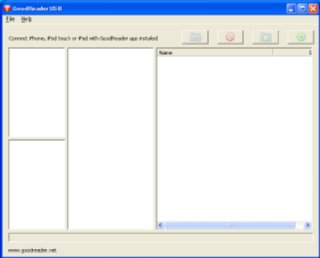
見事!起動しました。
せっかくなので、あたりのつけている「Apple Mobile Device Support」を残してアンインストールしてみましょう。
まずは「Apple Software Update」を削除!
よかった、パソコンの再起動は不要のようです。
GoodReaderUSBを起動してみます…大丈夫です。
続いて「Apple Application Support」を削除!
途中、Evernoteを終了してくれと言われたので、Evernote終了。何かの機能が使われているんでしょうか?削除完了しました。よかった、今回もパソコンの再起動は不要のようです。
GoodReaderUSBを起動してみます…ダメでした。

初めて見るメッセージが表示されました。
何やら内部エラーっぽい、「ASL.dllが見つからなかったため、このアプリケーションを開始できませんでした。アプリケーションをインストールし直すとこの問題は解決される場合があります。」です。あと、おまけのように、前に見たメッセージボックスも表示されました。
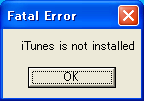
まあ心当たりアリアリですので、もう一回やり直しましょう。そんなわけで、再びiTunesのインストール/アンインストールをしましたが、パソコンの再起動は聞いてきませんでした。それにしても時間がかかる…サブPCでやって良かったです。いきなりメインのパソコンでやっていたら何にもできなくなるところでした。
■GoodReaderUSBが起動できる条件
最終的には、以下のプログラムが残っていればGoodRedaerUSBを起動できることを確認しました。やれやれ、やたらと待ち時間の多い実験でした。
- Apple Application Support
- Apple Mobile Device Support
ちなみに、サービスは「Apple Mobile Device」だけ残りました。おっと、最後までお読みください。重要なことを忘れていました。
■肝心なことを忘れて最初からやり直し
最後になってしまいましたが、肝心なことを忘れていました。1つのことに関心が行くと、周りが見えなくなったり、本来の目的を忘れてしまうようです。反省反省。
単にGoodReaderUSBが起動するかどうかだけ気にしていたのですが、
実際にiPhoneと通信できるかどうか
を確認するのを忘れていました。
それでは、ということで先の「Apple Application Support」と「Apple Mobile Device Support」がインストールされている状態でiPhoneを接続してみました。GoodReaderUSBを起動してみると…。
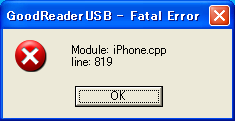
また見たことの無いメッセージボックスに遭遇しました。しかも超インターナルっぽい!
○| ̄|_
さらにiPhoneを接続しても、「スキャナとカメラウィザード」が起動しません。なんか、中途半端な状態になってしまったのかも。全部、アンインストールしたら、ウィザードは表示されるようになったのですが、「現在カメラには画像がありません」と、つれない表示です。なんか変。
また最初からやり直しだ…。まあ、やり直せば済むことならばよしとしよう。
今度は1つアンインストールするたびにiPhoneを接続してGoodReaderUSBで通信できるかを確認していきました。
まずはiTunesをインストールして、iTunesのみアンインストール。iPhoneを挿してみると何やら新しいハードウェアを検出したようですが「スキャナとカメラウィザード」が起動しません。エクスプローラーにも「Apple iPhone」が表示されません。GoodReaderUSBもiPhoneを認識しません。
もう一度挿しなおすと、また何か新しいハードウェアを検出した模様。ウィザード起動!、エクスプローラーにも「Apple iPhone」は表示されました。試しにファイルをコピーしてみたら、ちゃんと写真が表示できました。GoodReaderUSBを起動すると、無事、ファイルのコピーができることを確認できました。
さて、もう1つ、何か削除してみましょう。「Apple Application Support」と「Apple Mobile Device Support」だけでは正常に動作しないことはわかっていますので、「Apple Software Update」か「Bonjour」のどちらか…。
なんだかロシアンルーレット状態です。
えい!と、Bonjourをアンインストールしてみました。ウィザードも起動、GoodReaderUSBも起動、iPhoneとの接続確認OK!です。ああ、よかった。当たりです。
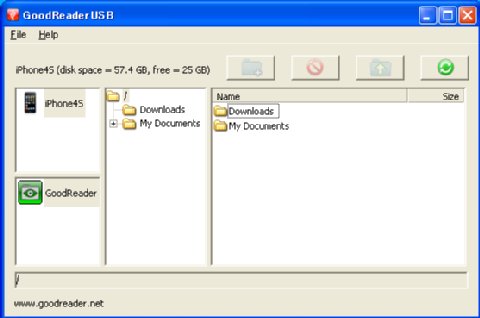
■実験結果
というわけで、結論としては…
- iTunesをインストールする。
- iTunesをアンインストールする。
- Bonjourをアンインストールする。
ということになり、結果として以下のプログラムを残せばよい、ということになりました。
- Apple Application Support
- Apple Mobile Device Support
- Apple Software Update
恐らく…ですが、この環境下であれば、他のUSB経由でiPhone/iPod touchと通信するプログラムも動作するのではないかと思います。Appleも、いっそ、この3つのプログラムだけインストールできるパッケージをリリースしてくれればいいのになぁ。ひょっとしてあるのかな?
ま、ともかく、これでiTunesの自動起動&同期を恐れずに、このパソコンにも接続することができるようになりました。めでたしめでたし。
iPod touch 64GやAndroid携帯の購入を検討して悩んだ挙句、AU版iPhone4S 64G(白ロム無契約)を購入して愛用しています。購入経緯は以下のエントリでどうぞ!
2011.12.12 iPod touchではなくiPhone4S(AU版iPhone 4S白ロム)を購入するメリットまとめ(比較と、少しAndroid携帯の話)




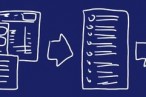
 SiSO-LAB所長兼研究員のSiSOです。あ、趣味のサイトなので実体はありませんけど…。
SiSO-LAB所長兼研究員のSiSOです。あ、趣味のサイトなので実体はありませんけど…。


















Your Message